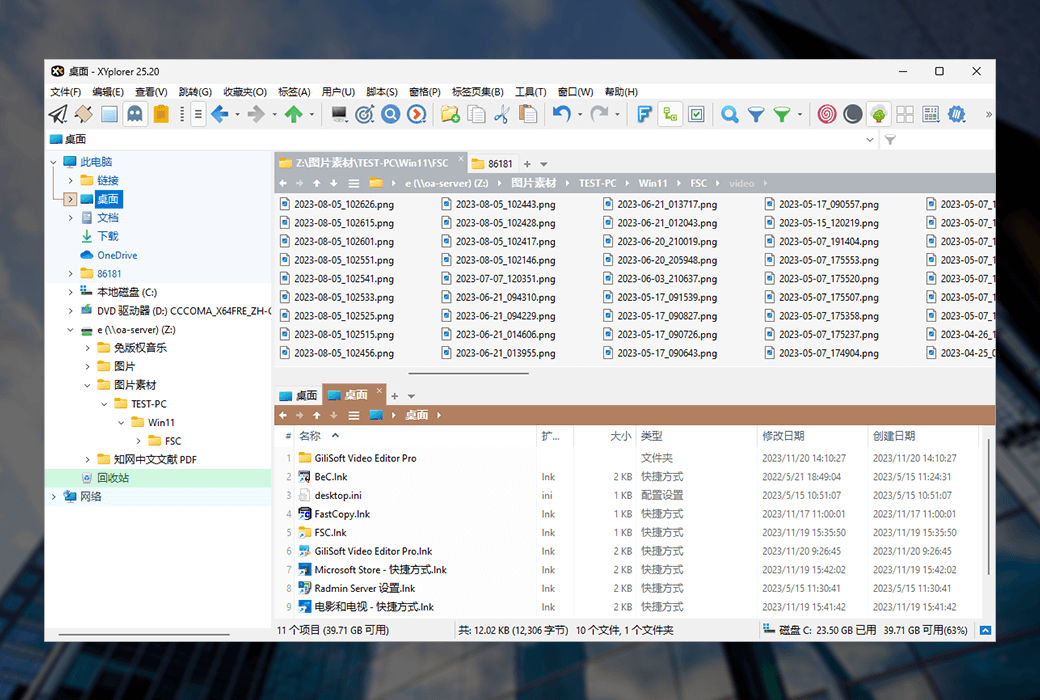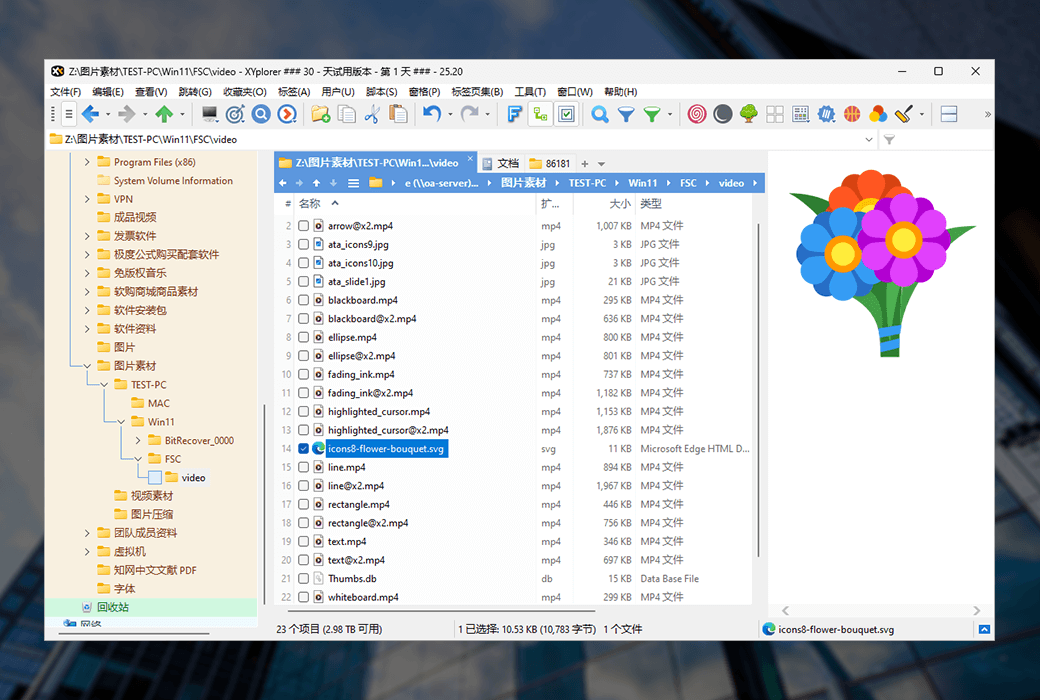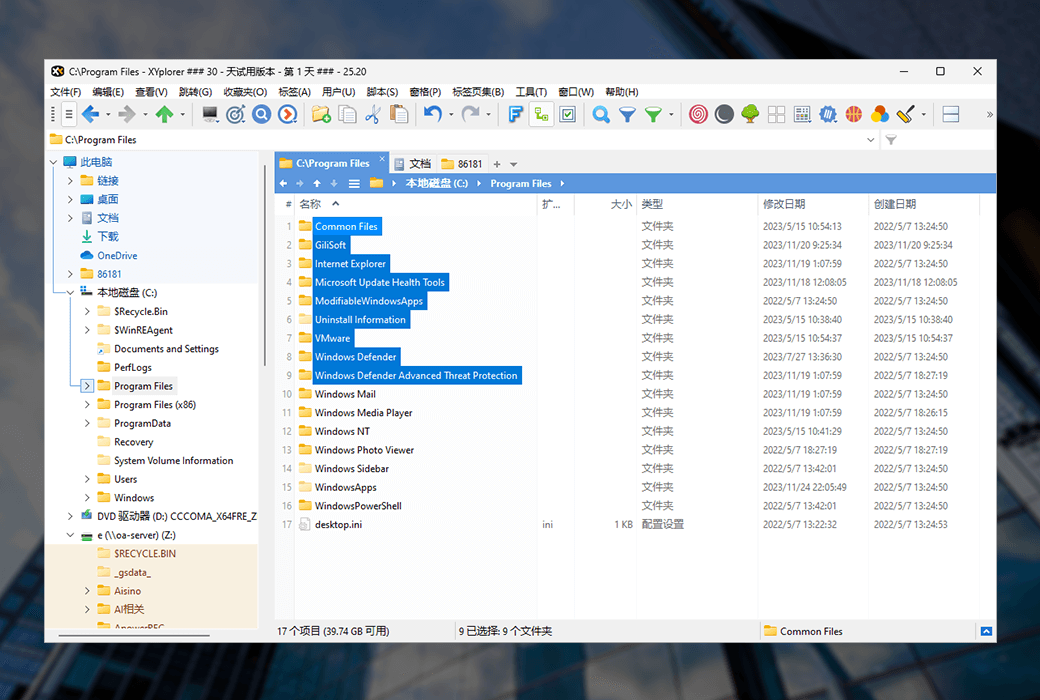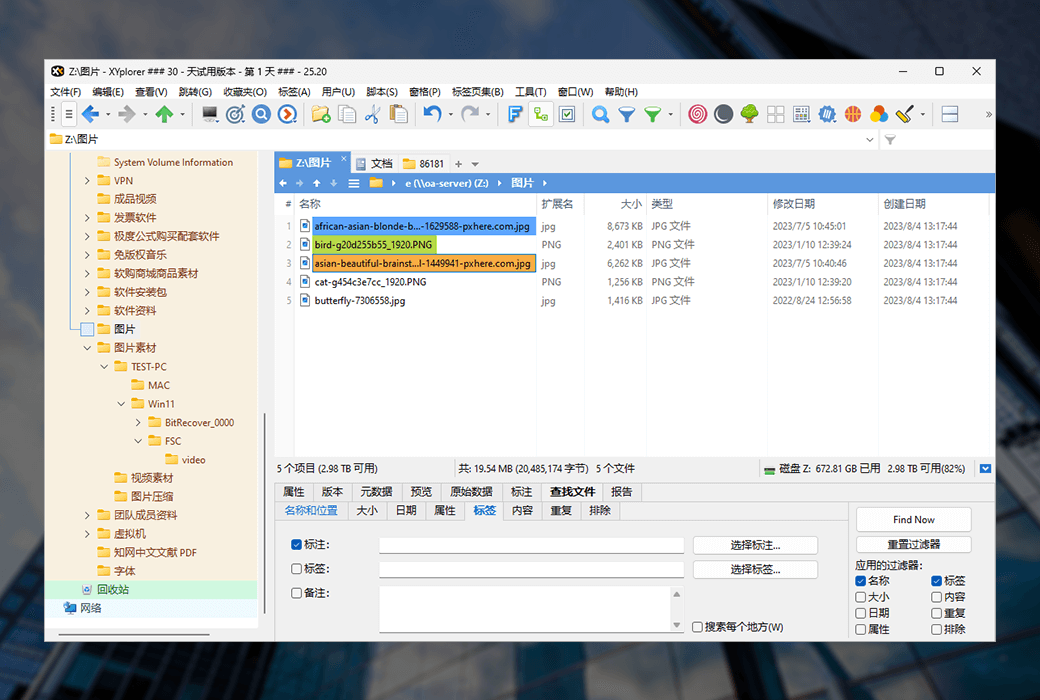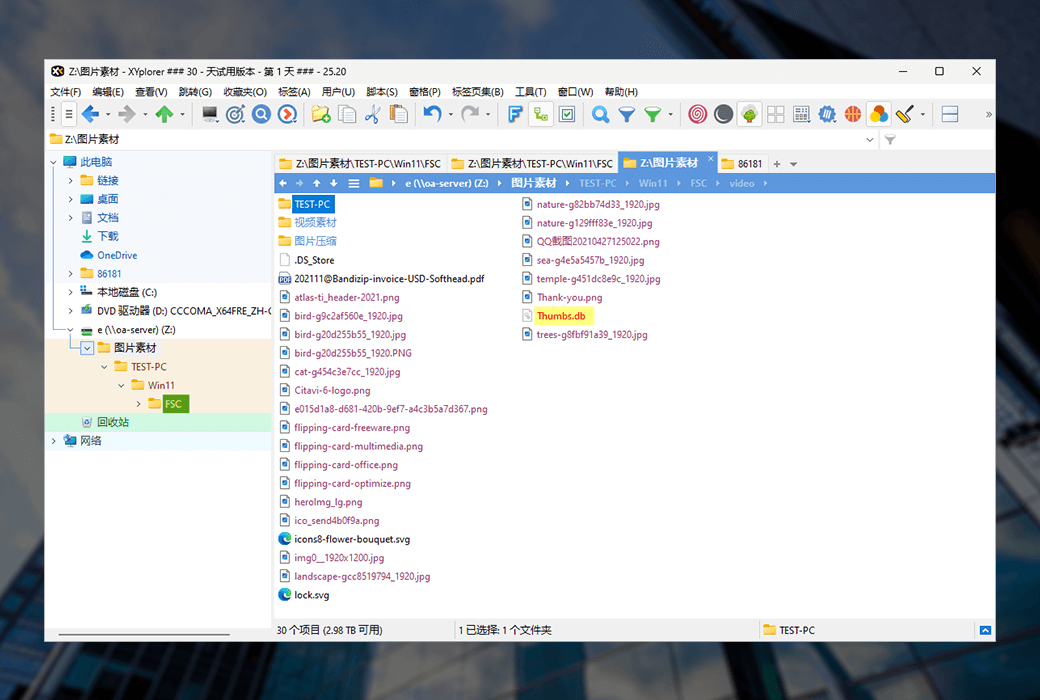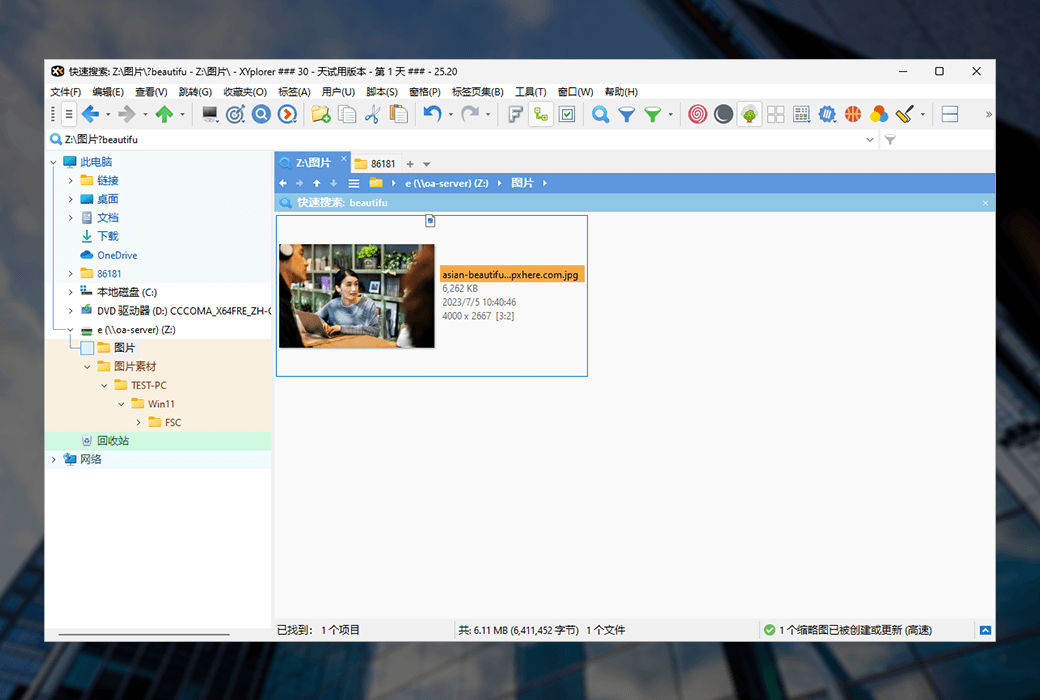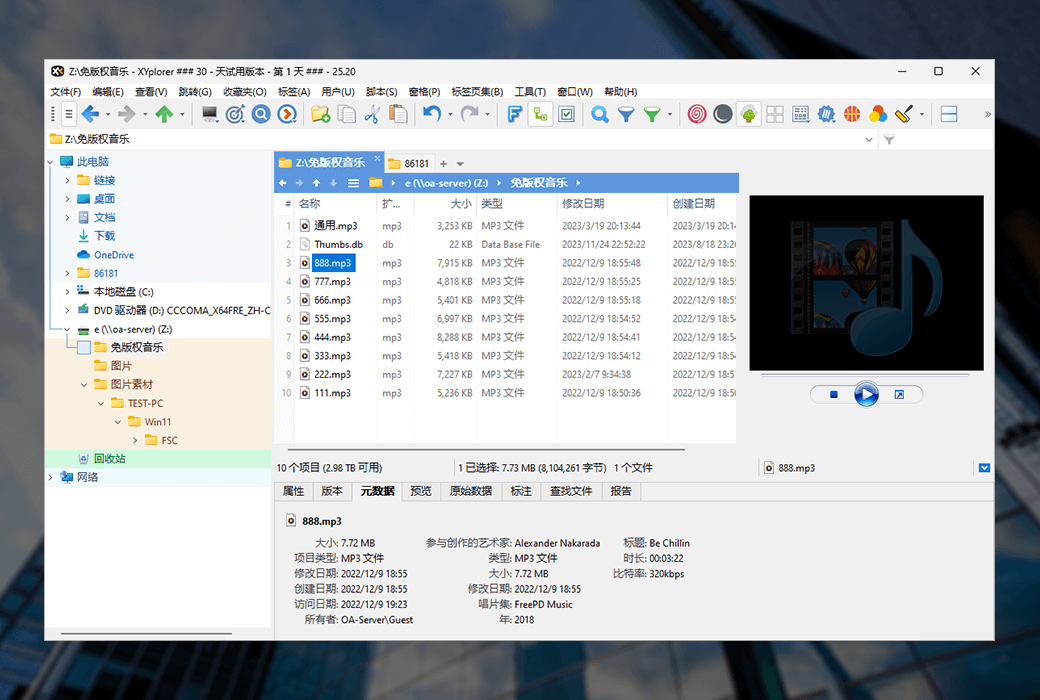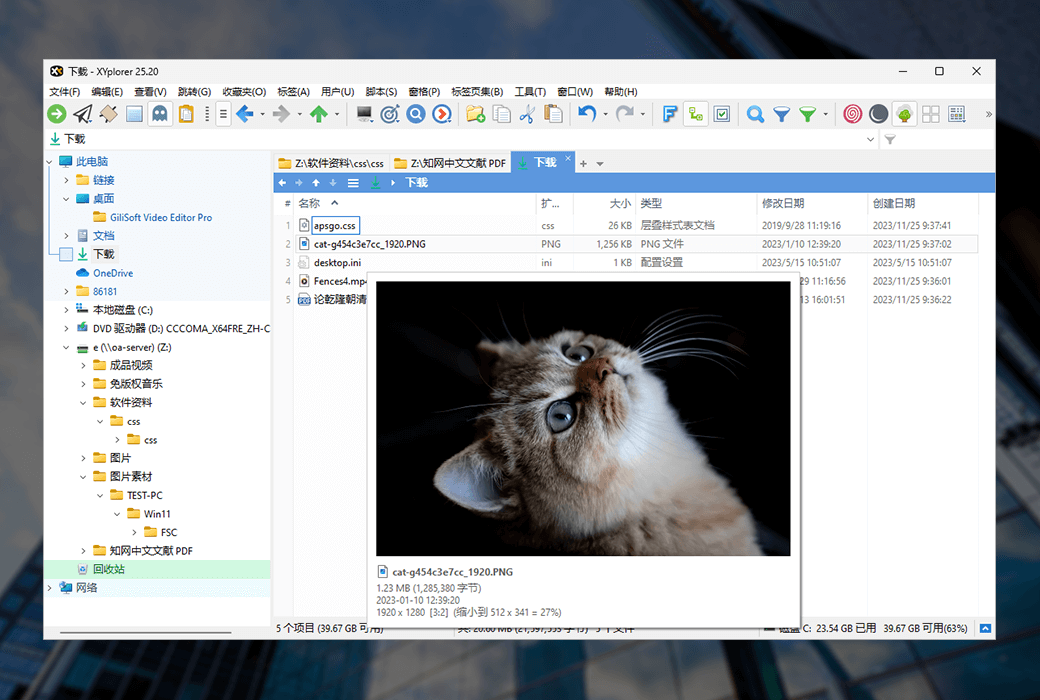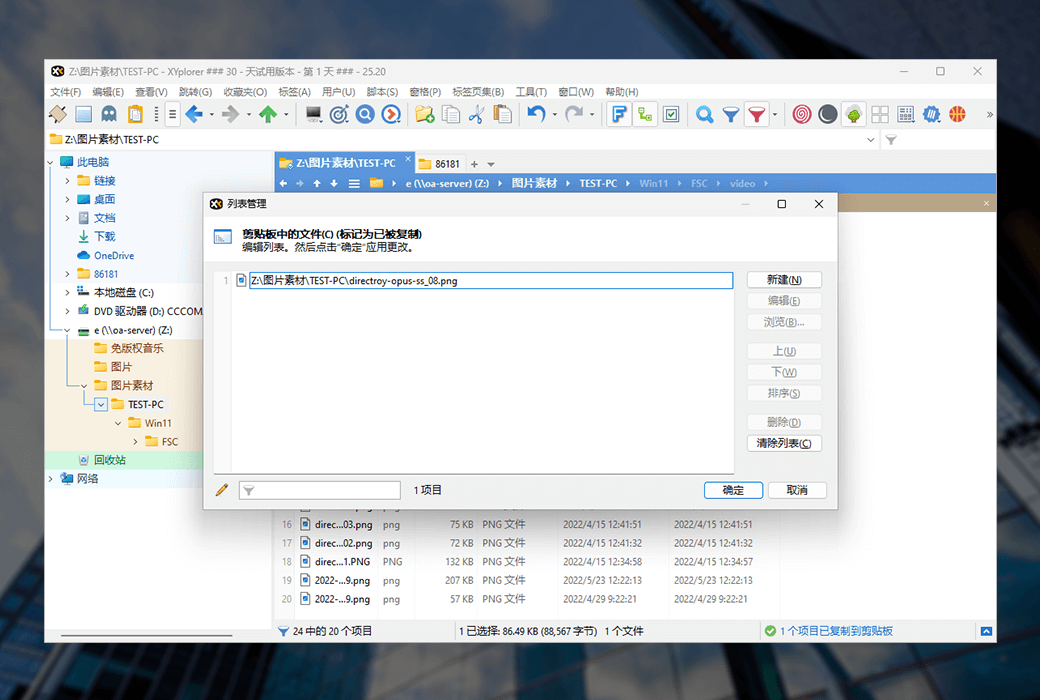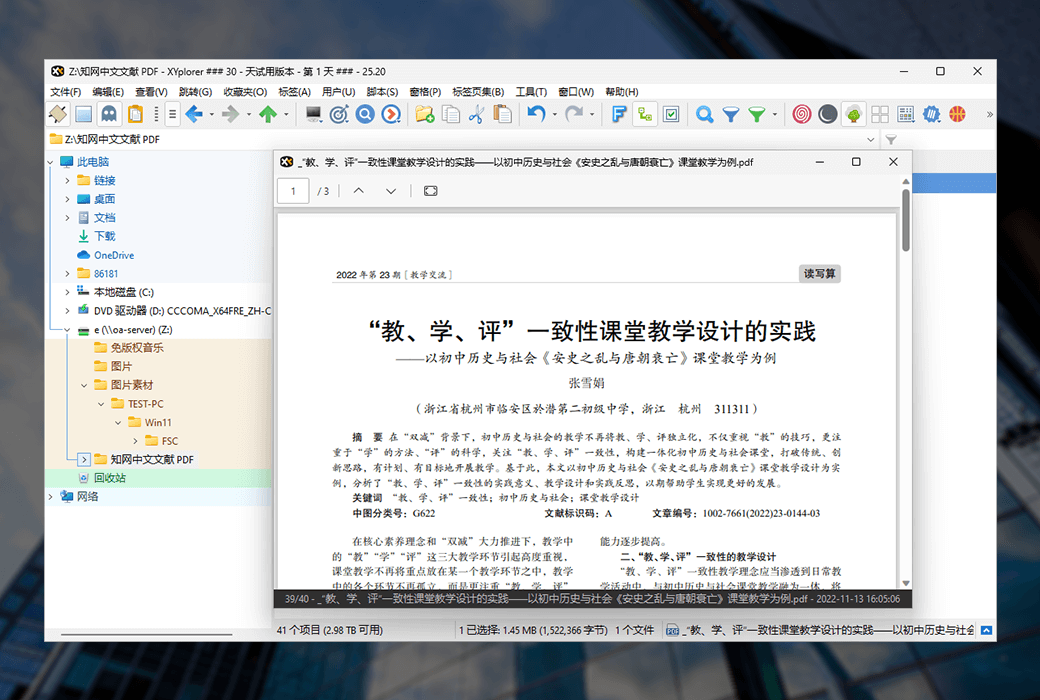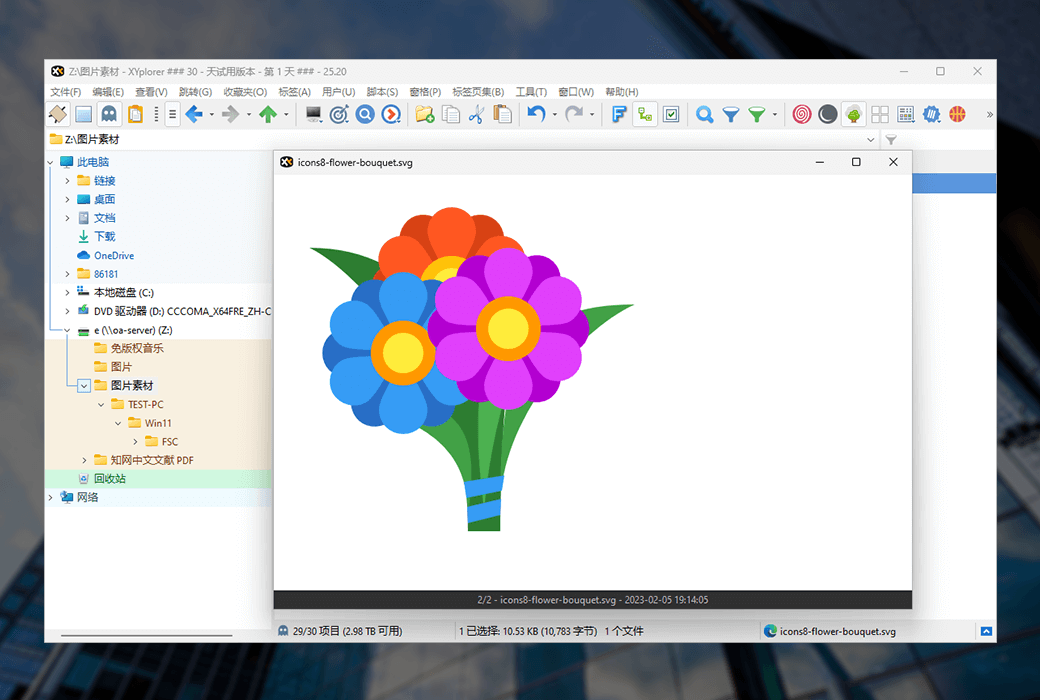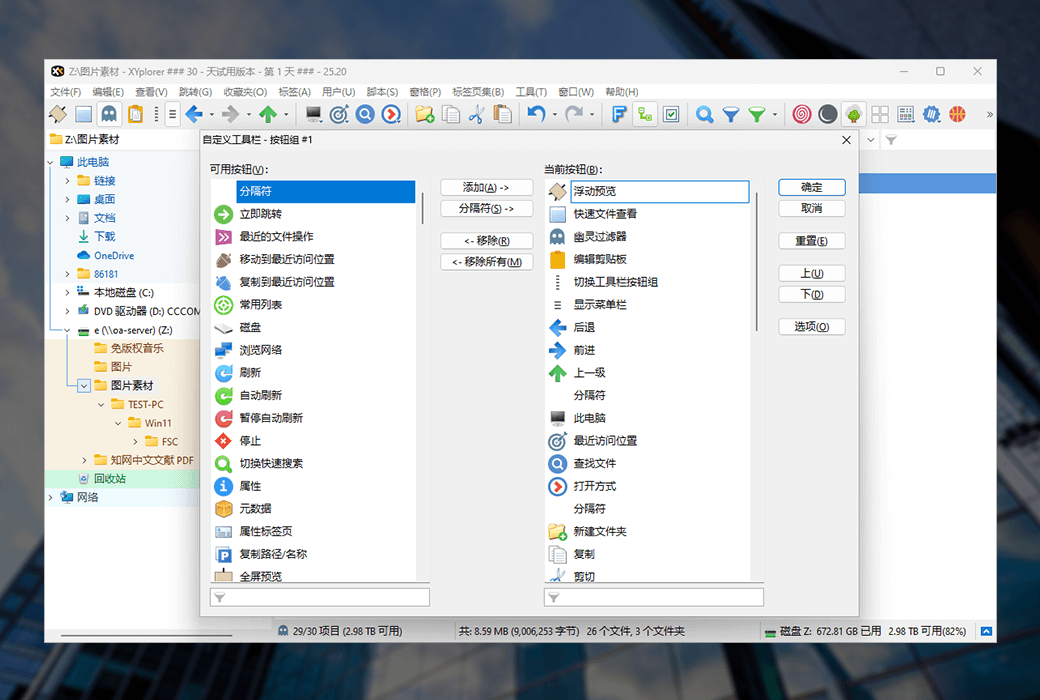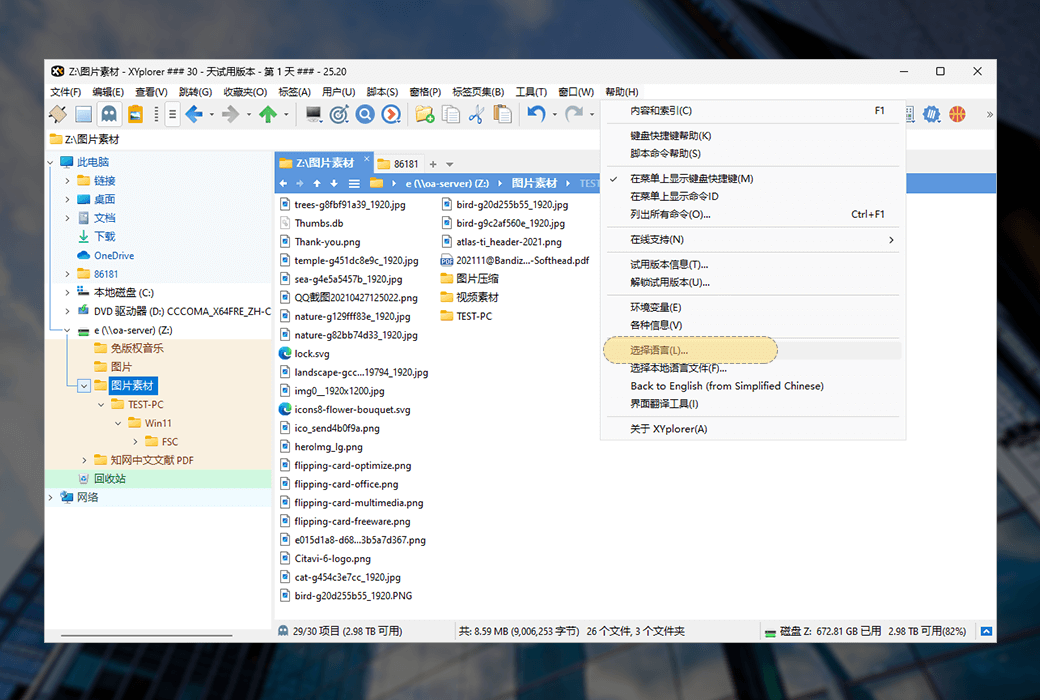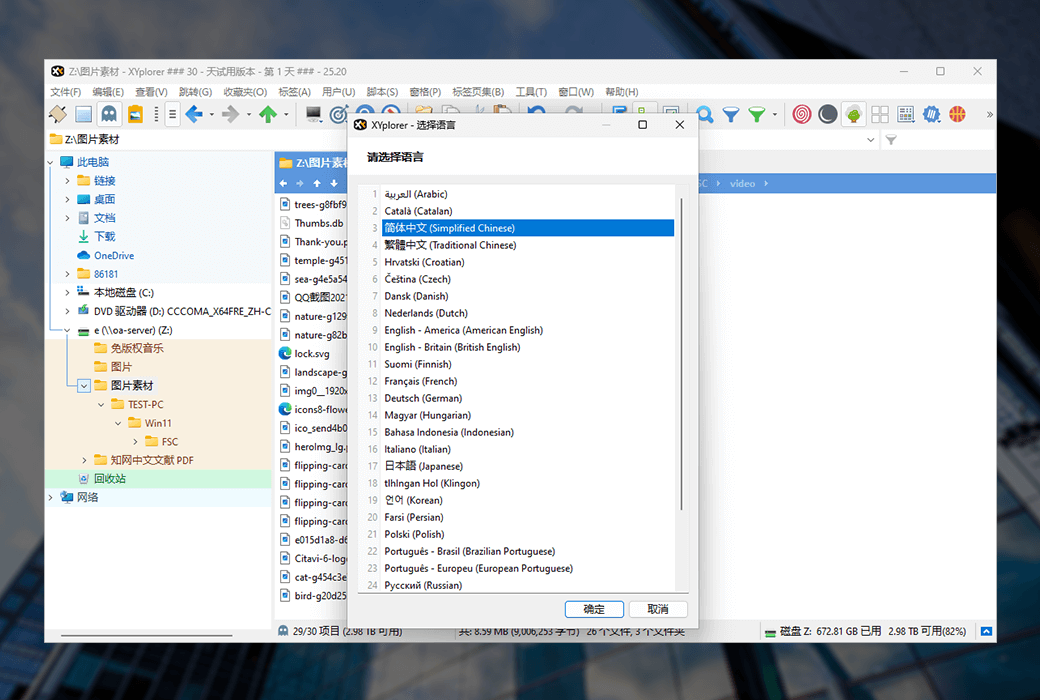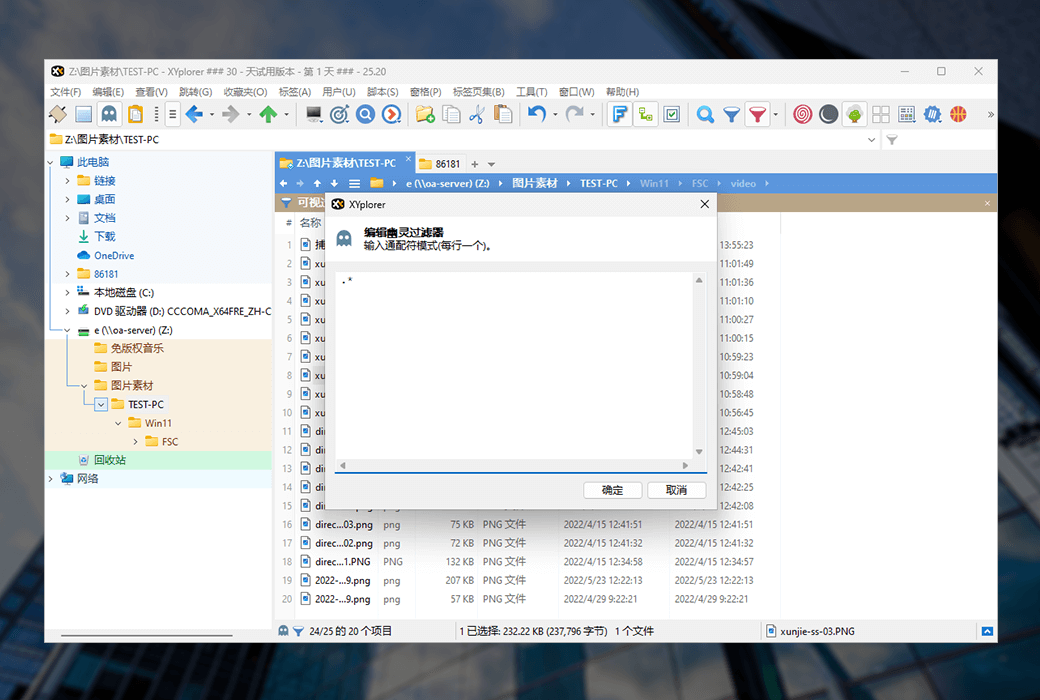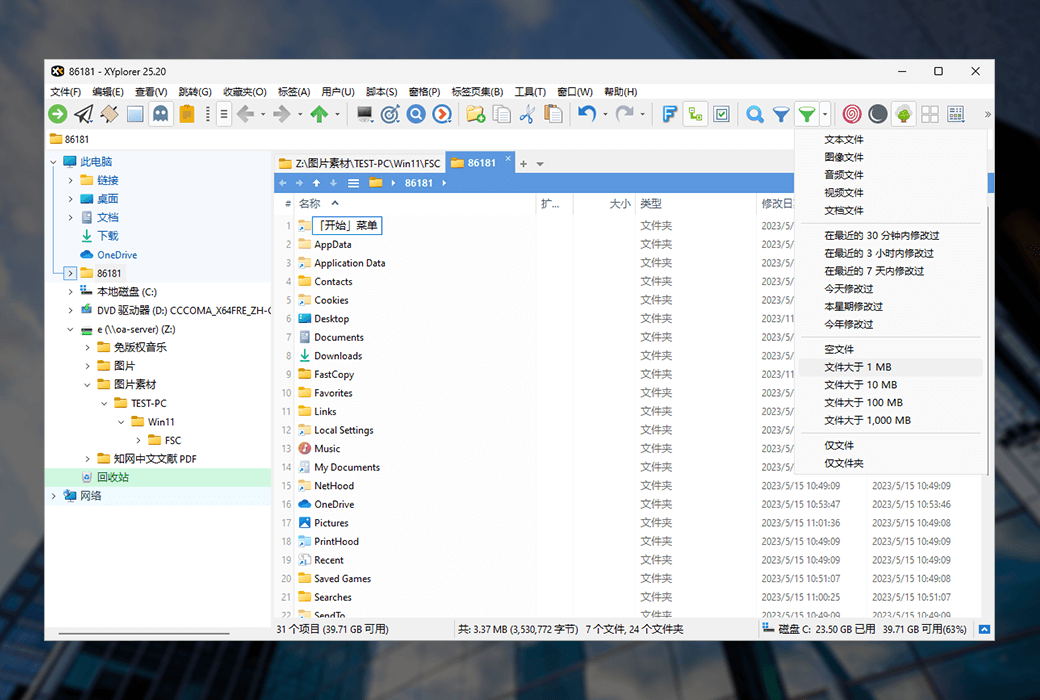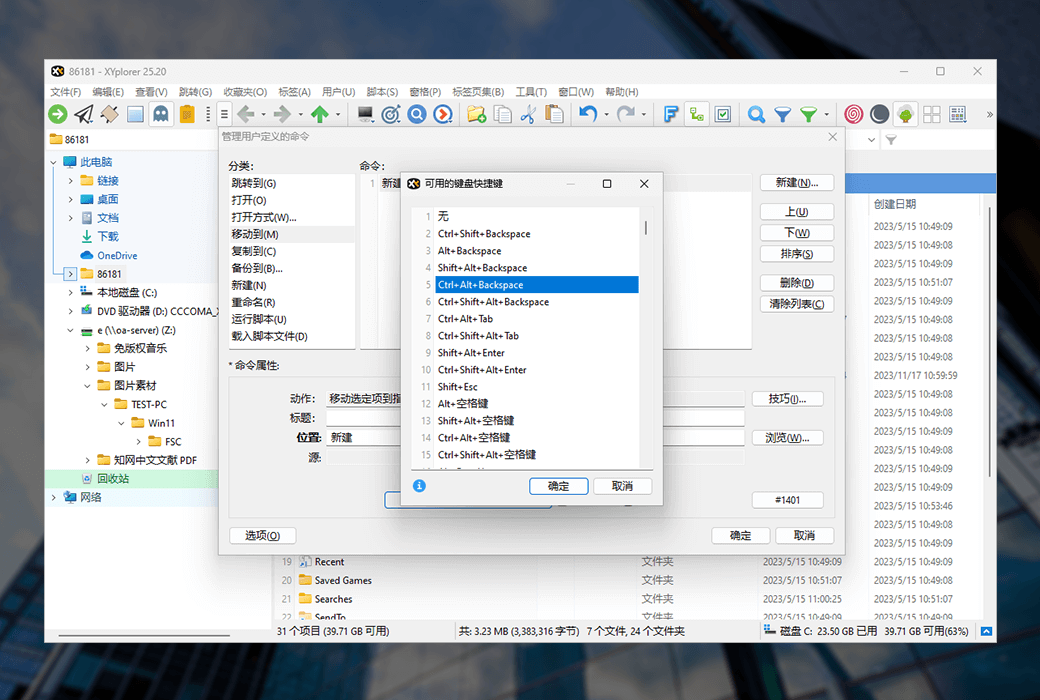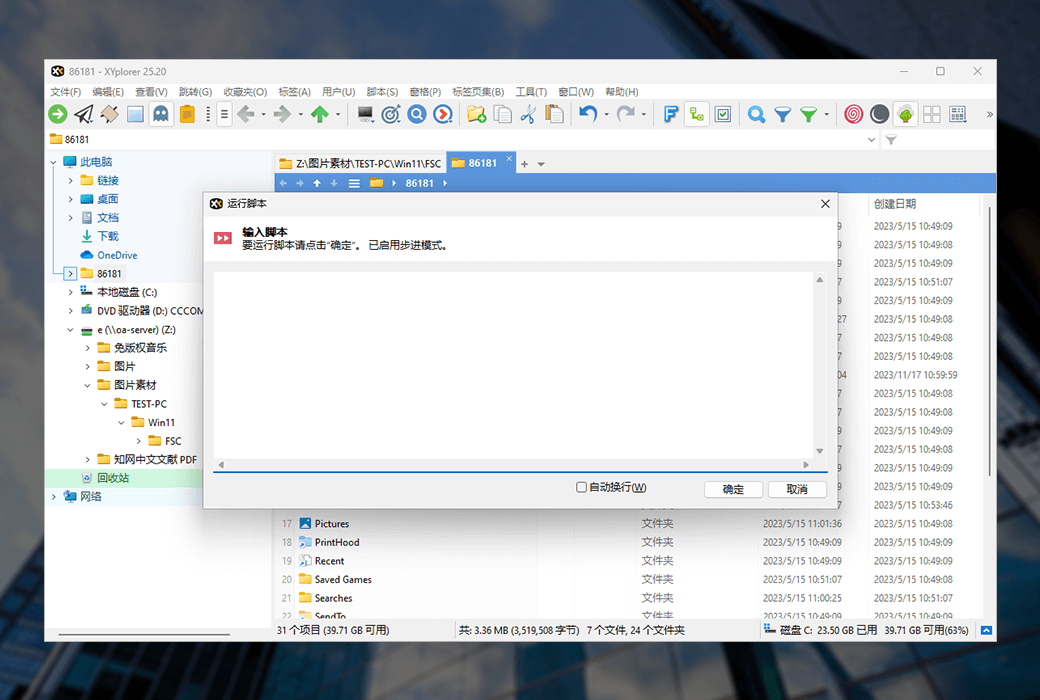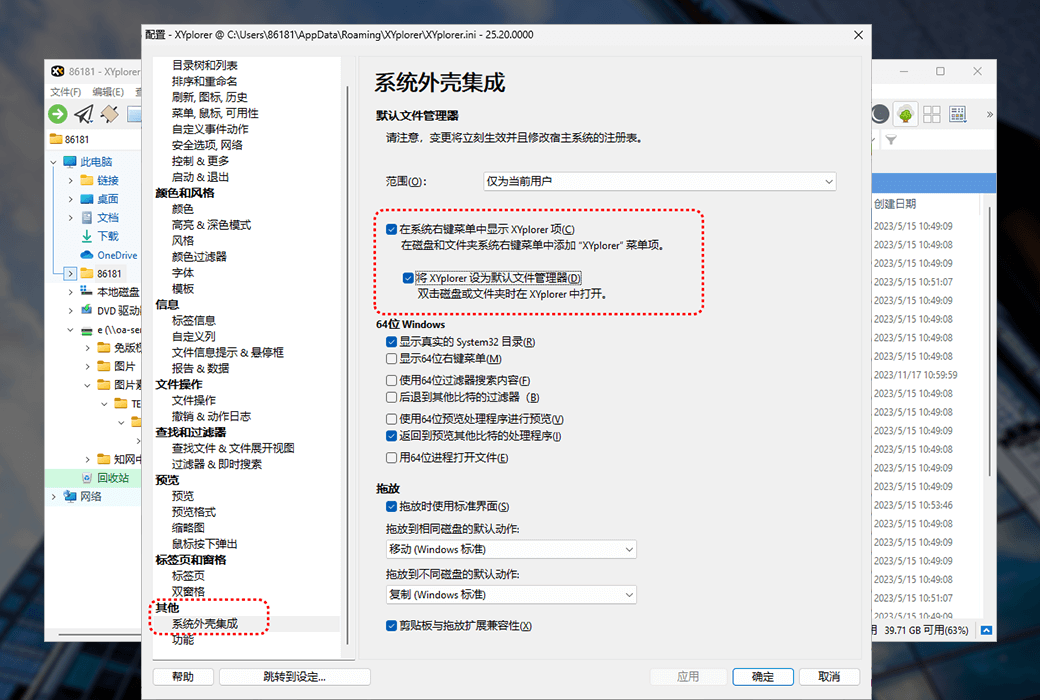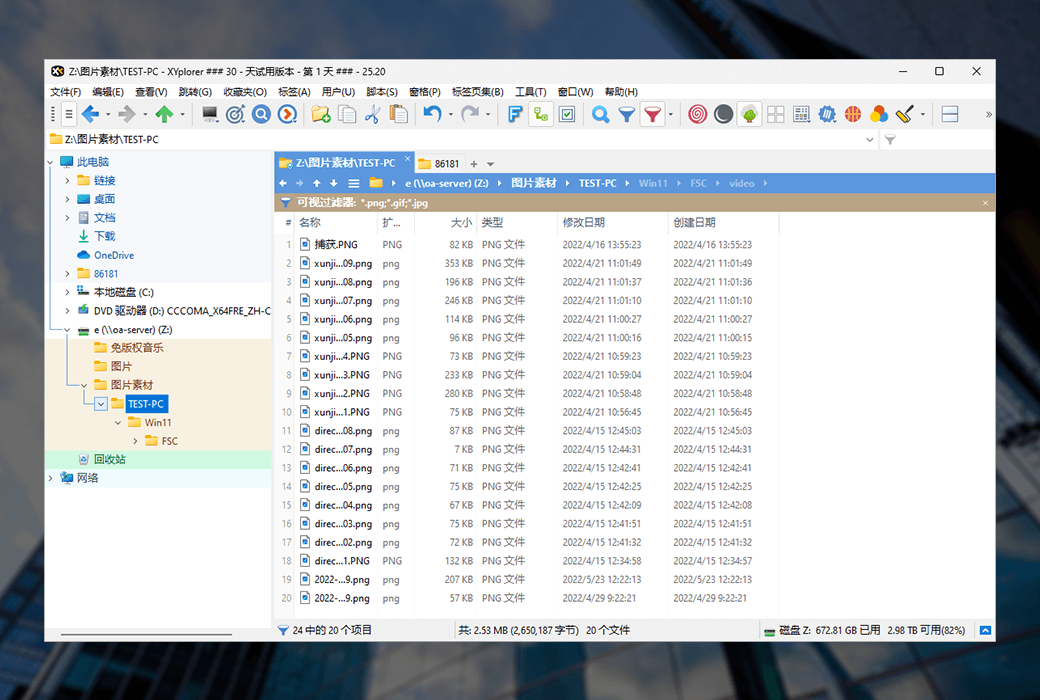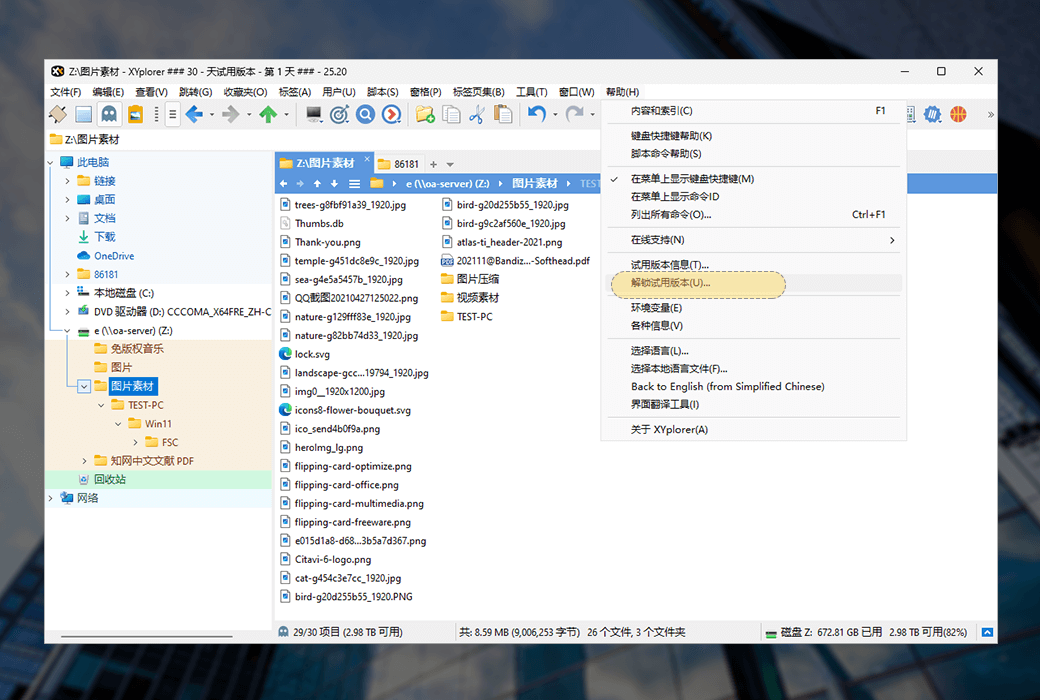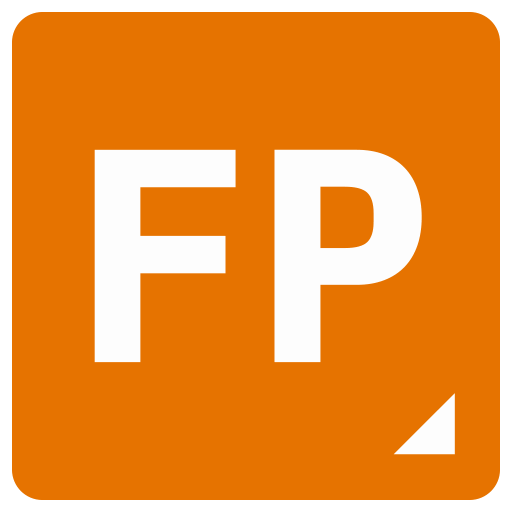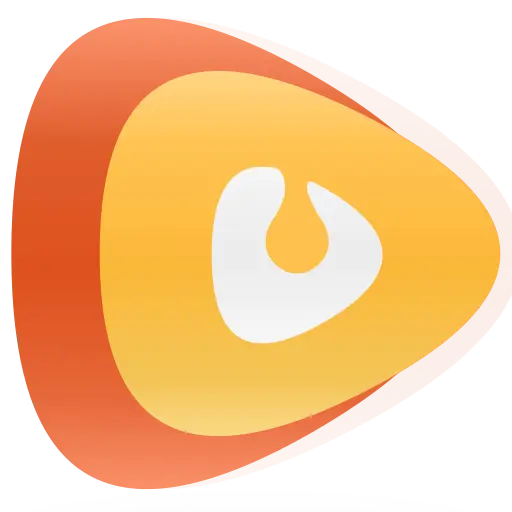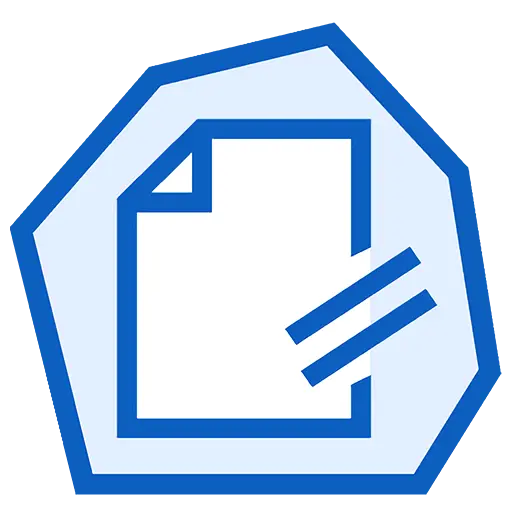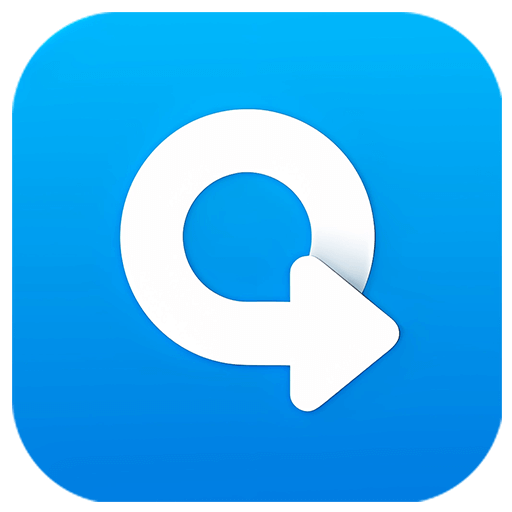您还未登录,登录后可获得更好的体验
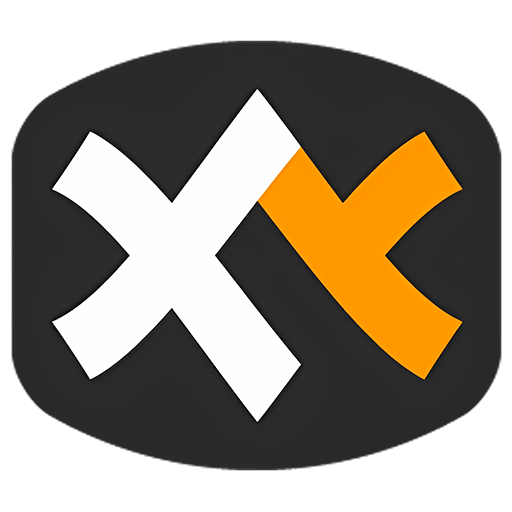 XYplorer 双栏多标签文件资源管理器工具软件
XYplorer 双栏多标签文件资源管理器工具软件
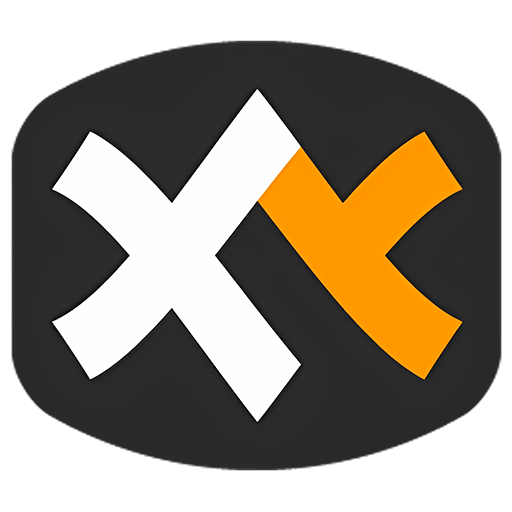
活动规则
1、活动时间:{{ info.groupon.start_at }} ~ {{ info.groupon.end_at }}。
1、活动时间:售完即止。
2、拼团有效期:{{ info.groupon.expire_days * 24 }}小时。
3、拼团人数:{{ info.groupon.need_count }}人。
拼团须知
1、拼团流程:加入/发起团购并成功支付 - 在有效期内拼团人数满足活动要求人数 - 拼团成功!
2、如果不能在有效期间满足活动人数则拼团失败,已支付的金额会原路退回。
3、拼团要求人数和活动时间在不同商品的中可能会不一样,请注意看活动规则。
XYplorer·是一款适用于 Windows 的文件资源管理器,快速、强大、美观且易于使用!
- 覆盖 140+ 国家/地区的用户,长达 20 + 年的更新开发。
- 一个许可证支持激活您所有的电脑无限制使用软件。
- 兼容 Windows XP、Vista、7、8、8.1、10、11
- 提供英语、西班牙语、法语、德语、中文、日语、韩语和许多其他语言版本。
可便携
XYplore 是一个便携的文件管理器。它不需要任何安装,将所有设置存储在应用程序数据文件夹中,运行它不会改变您的系统或注册表。您可以将它带在身边,从USB闪存驱动器上运行。便携式的文件管理工具。
选项卡功能
选项卡让您在文件夹之间切换最方便。您可以拖动它们,隐藏它们,锁定它们,为它们命名,或将文件拖放到它们上。选项卡会记住它们的配置,无论是在单个会话中还是跨会话。除此之外,还有选项卡组和双窗格功能。
功能强大
XYplorer 的设计旨在让您更快速。在一个吸引人的界面中加入了许多可用性增强功能,帮助简化您的工作流程并提高效率。您肯定会节省很多时间。
可编程
是的,您可以编程这个应用程序。为个别任务提供个别解决方案。无需插件,脚本可以直接运行。即使是初学者也可以从此功能中受益,因为论坛上提供了许多现成的脚本。
快速
速度一直是 XYplorer 的主要设计目标。代码不断优化以提高性能,对速度问题没有容忍度。此外,该应用程序使用的内存非常少,可执行文件很轻(10 MB),几乎可以立即加载。
可靠且稳定
您可以信任 XYplorer。它按照预期的方式工作,非常难以破坏。任何问题都会立即解决,并通常在几个小时内修复。一个庞大的社区密切关注开发,并不断测试频繁发布的测试版本。
可定制
您可以将该应用程序微调到与您想要的外观和行为完全一样。这包括字体和颜色,自定义工具栏按钮,甚至文件图标和程序关联等。而且所有这些都是完全可移植的。甚至包括黑暗模式。
响应迅速
您的意见将被认真听取,通常会立即得到反馈,您的请求可能会更快地得到实施。
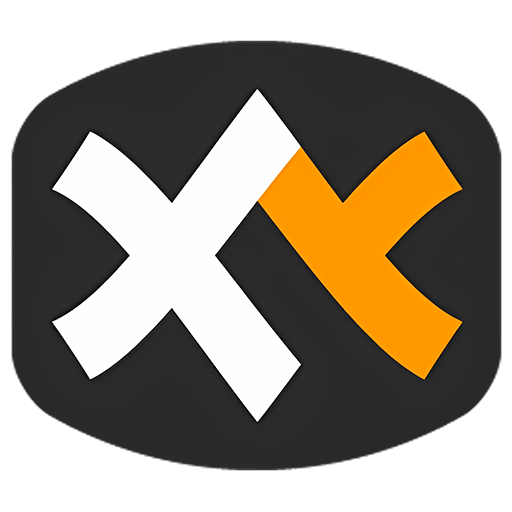
官方网站:https://www.xyplorer.com/
下载中心:https://xyplorer.apsgo.cn
备用下载:N/A
发货时间:24 小时自动发货
运行平台:Windows
界面语言:支持中文界面显示,多语言可选。
更新说明:官方承诺一次购买,终身更新升级和使用。
买前试用:购前可免费试用。
如何收货:购买后,激活信息会以邮件的形式发送到下单时的邮箱,同时可在个人中心,我的订单中查看对应的产品激活码。
设备数量:∞ 不限设备安装激活。
更换电脑:原电脑卸载,新电脑激活。
激活引导:打开软件,点击“帮助”-->“解锁试用版”-- >复制粘贴名称和密钥,请注意“名称”为您下单预留的姓名。
特殊说明:待添加。

合作洽谈
{{ app.qa.openQa.Q.title }}